Comprendre ReadyBoost
ReadyBoost est une technologie introduite dans Vista qui promettait de fournir une amélioration des performances en branchant simplement une clé USB appropriée (ou quelque chose d’équivalent) sur votre ordinateur. Puisque l’accès à la mémoire est censé être plus rapide que l’accès au disque, la théorie est que la mémoire supplémentaire de la clé USB est utilisée au lieu de l’accès au disque, améliorant ainsi les performances. Je pense que le jury ne sait toujours pas si ReadyBoost fournit réellement une augmentation mesurable des performances.
Si vous voulez voir si ReadyBoost vous aidera, vous devez d’abord connaître certaines conditions. D’une part, si votre disque principal est un disque SSD, ReadyBoost est désactivé lors de la lecture à partir de ce disque. Certaines exigences pour votre clé USB sont:
Il doit avoir une capacité d’au moins 256 Mo, avec au moins 64 Ko d’espace libre.
Il doit avoir un temps d’accès de 1 ms ou moins.
Il doit avoir un débit d’au moins 2,5 Mo / s pour les lectures aléatoires de 4 Ko.
Il doit avoir un débit d’au moins 1,75 Mo / s pour les écritures aléatoires de 1 Mo.
La meilleure façon de savoir si votre clé USB répond à ces exigences est de laisser Windows vous le dire. Lorsque vous branchez votre lecteur, la lecture automatique fournira ReadyBoost en option si elle répond aux exigences. Si ReadyBoost n’est pas présenté comme une option, ce lecteur ne peut pas être utilisé pour ReadyBoost.
Sur mon PC Windows 10, je n’ai pas de configuration de lecture automatique pour les lecteurs amovibles. J’ai branché une clé USB au format exFAT, j’ai fait un clic droit dessus et j’ai sélectionné Propriétés. J’ai ensuite cliqué sur l’onglet ReadyBoost et sélectionné le bouton radio du milieu: (Voir Figure 1.)
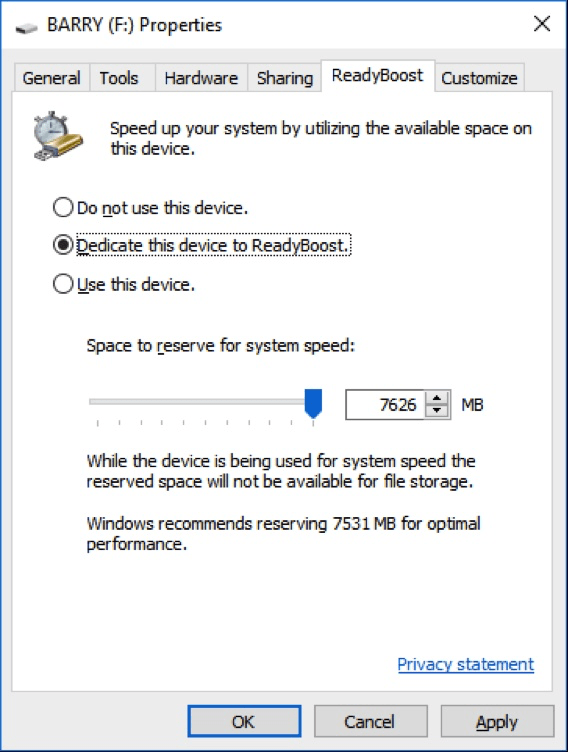
Figure 1. Préparation à l’utilisation de ReadyBoost.
Une fois que j’ai cliqué sur OK, Windows crée le fichier ReadyBoost.sfcache sur le lecteur et l’utilise comme cache principal.
Soyez conscient du fait qu’il existe plusieurs variables en jeu qui contribuent à la quantité (ou à l’opportunité) de bénéficier de ReadyBoost. Par exemple, si votre disque dur est assez lent, vous pouvez constater une amélioration en branchant une clé USB appropriée. D’un autre côté, si le port USB se trouve sur un bus assez lent, tout avantage que vous auriez pu gagner pourrait très bien être perdu car les données voyagent le long d’un bus lent.
La bonne chose est que lorsque vous utilisez ReadyBoost, qu’il offre un avantage de performance ou non, vous pouvez retirer librement la clé USB sans craindre de perdre des données. C’est parce que la clé USB contient simplement des copies des données sur votre disque dur. Si la clé USB disparaît, le système revient à utiliser les données directement à partir du disque dur.
Comme pour beaucoup de choses dans Windows, n’hésitez pas à essayer ReadyBoost. Vous n’avez rien à perdre. Vous ne remarquerez peut-être pas de gain de performance, mais encore une fois, vous pourriez le faire.
Cette astuce (1770) s’applique à Windows 7 et 10.